از نکتهیار بپرس: ۵ نکته کلیدی پایه در اکسل که هر کاربری باید بداند
در این مطلب آموزشی رضا موسوی خواه، مدرس دورههای متخصص فوق ستاره اکسل، به تشریح ۵ نکته پایه که برای هر کاربر اکسل مفید است خواهد پرداخت.
اکسل دوست بینظیر کاری شما!
پیش از پرداختن به ۵ نکته اصلی توضیح مختصری درباره این نرمافزار بینظیر ضروری است.
اکسل یک نرمافزار صفحه گسترده است، به این معنی که از سلولهایی در تقاطع سطرها و ستونها تشکیل و برای مدیریت، سازماندهی و انجام عملیات محاسباتی روی دادهها استفاده میشود. اکسل یکی از نرمافزارهای کلیدی در مهارتهای ICDL محسوب میشود که توانایی انجام کارهای متنوع و عملکردی گسترده دارد. با توجه به اینکه این نرمافزار قابلیتهای مختلفی در محاسبات و پردازش اطلاعات دارد، میتواند از عهده سازماندهی و محاسبات کارهای مختلف شخصی و اداری بربیاید.
در میان کاربران تازهکار اکسل مشکلات و سؤالات مشترکی وجود دارد که با هم چند مورد از آنها را بررسی میکنیم:
- در تشخیص مفهوم سلولها مشکل دارم و نمیدانم چطور نام آنها را تشخیص دهم.
- محتوای تاریخی که در سلول اکسل نوشتم به شکل درست و دلخواه من نمایش داده نمیشود.
- چطور میتوانم اعداد را تا پنج رقم اعشار نشان دهم؟
- هر کاری میکنم نمیتوانم اعداد نوشته شده را بهصورت هزارتایی (سه رقم سه رقم) جدا کنم.
- چطور میتوانم محتوای سلولها را به روش خاص خودم نمایش دهم؟
- شنیدهام رسم جدول میتواند به بهروزرسانی اطلاعات کمک کند، اما نمیدانم چطور آن را در اکسل ایجاد کنم.
- نمیدانم چگونه از مرتبسازی و فیلتر دادهها در جدول استفاده کنم.
- نمیتوانم مناسبترین نمودار را برای اعداد پیدا کنم.
- میخواهم جمع کل را در جدول محاسبه کنم، اما تابع مربوط به آن را نمیشناسم!
- نموداری رسم کردهام که نمایش خوبی دارد اما نمیتوانم دادههای آن را با مقادیر جدیدی جایگزین کنم.
- تقریبا هر روز از صفحات اکسل پرینت میگیرم و همیشه با تنظیمات آن برای چاپ مناسب مشکل دارم.
- میخواهم اطلاعات چاپ شده از حد معمول بزرگتر باشند، اما نمیدانم چطور این کار را انجام دهم.
- محدودهای که در چاپ اطلاعات برای صفحهبندی انتخاب شده مناسب نیست، محدوده صفحات را چطور بهدرستی تنظیم کنم؟
- صفحهبندی در اکسل خیلی سخت است و هر برگهای که پرینت میگیرم اصلا چهارچوب درستی ندارد.
اگر مشکلات بالا برای شما هم پیشآمده، برای یافتن راه حل آنها ادامه این مطلب را بخوانید. علاوه بر آن، جزئیات مهمی نیز در ارتباط با موضوع آموزش هر نکته تشریح میشود.
نکته اول: سطر، ستون و سلولها
سلولها پایهایترین مفهوم در اکسل هستند. درواقع هر سلول از تقاطع سطر و ستون تشکیلشده است. در اکسل تمامی اطلاعات در سلولها نوشته میشود و همه توابع و فرمولها، یا بهتر است بگوییم همه عملیاتهایی که قرار است روی دادهها انجام شود، در این خانهها اتفاق میافتد.

سلولها این امکان را به کاربر میدهند تا اطلاعات را به بخشهای کوچکتر، دقیقتر و قابلدرکتر تقسیم کند و عملیات مد نظرش را روی هر بخش بهصورت جداگانه انجام دهد. شاید فکر کنید اگر قرار باشد هر عملیات را جداگانه برای هر سلول انجام دهید، پس باید زمان بیشتری صرف کارهایتان کنید. اما در واقع اینطور نیست و وقتی قوانین استفاده از سلولها و ابزارهای کمکی را یاد بگیرید میبینید که خیلی وقتگیر نیستند و بهراحتی انجام میشوند.
همانطور که پیشتر اشاره کردیم هر سلول از تقاطع سطر و ستون تشکیلشده است. در اکسل تمامی سطرها با اعدادی از 1 تا 1048576 و ستونها از A تا XFD نامگذاری شدهاند که آنقدر تعدادشان زیاد است که ما فرض را بر بینهایت بودن آنها میگذاریم. بهعنوان نمونه خیلی وقتها میگوییم سطرها از یک تا بینهایت ادامه پیدا میکنند. در واقع منظورمان از بینهایت، یک عدد خیلی بزرگ است. البته شاید فقط اسناد خاصی این همه سطر داشته باشند.
در این نرمافزار هر سلول یا خانه دارای یک نام منحصر به فرد است که کمک میکند در تابعنویسی و فرمولنویسی از آنها برای فراخوانی خانهها استفاده کنیم. نحوه نامگذاری خانهها به این صورت است که ابتدا نام ستون و سپس نام سطر آن سلول را مینویسیم. مثلا در تصویر بالا نام سلول انتخاب شده B4 است.
برای اینکه دقیقتر با این مفهوم پایه در اکسل آشنا شوید ویدیوی زیر را مشاهده کنید.
نکته دوم: انواع محتوای یک سلول
همانطور که از اسم این نکته مشخص است، میخواهیم راجع به انواع دادههایی که میتوان در خانهها یا همان سلولهای اکسل داشت صحبت کنیم. در حالت پیشفرض، نوع سلولهای اکسل بر روی جنرال (تشخیص خودکار) تنظیم شده که دادهها را به همان صورتی که هستند تشخیص میدهد و نگهداری میکند. به این معنا که اگر نوع اطلاعات سلولی توسط اکسل درست تشخیص داده نشود ممکن است آن سلول نمایش درستی از اطلاعات نداشته باشد. این یعنی چه؟ برای توضیح بیشتر به تصویر زیر دقت کنید:

در بالا میخواستم عبارت ۲-۲۰۰۲ را نمایش دهم، اما چیزی که اکسل نمایش داده ماه دوم میلادی از سال ۲۰۰۲ است و در واقع این نمایش صحیح نیست. نمایش صحیح باید مطابق تصویر زیر باشد:
در چنین حالتی بهترین راه حل این است که خودمان نوع سلول را وارد کنیم و به اکسل نشان دهیم که اطلاعات را بر اساس چه نوع دادهای نمایش دهد. برای این کار میتوانیم روی سلول و یا سلولهای مد نظرمان راست کلیک کنیم و گزینه Format Cells را انتخاب کنیم.
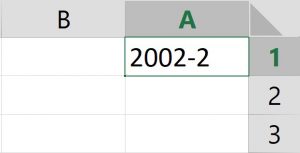
برای تسلط بیشتر به این موضوع ویدیوی زیر را مشاهده کنید.
نکته سوم: ساخت جدول
در این نکته میخواهیم مطلبی را به شما آموزش دهیم که شاید در نگاه اول کاربرد آن برایتان نامعلوم باشد. چون کاربرگهای (Sheet) اکسل دارای تعداد بسیار زیادی خانه هستند. اکثر کاربرانی که با امکانات ویژه اکسل آشنایی ندارند ممکن است فکر کنند این خانهها همگی جدول هستند. اما در واقع این خانهها دارای هیچیک از خاصیتهای ویژه جداول نیستند. ما با رسم جدول بخشی از سلولهای کاربرگ جاری را از باقی سلولها جدا میکنیم و میتوانیم توابع و فرمولهایی را که مینویسیم محدود به همان بخش کنیم. در عین حال از فرمولنویسی برای تکتک سلولها جلوگیری کنیم و با یکبار نوشتن فرمول و تابع، آن را برای تمامی سلولهای مشابه در جدول به کار بگیریم. یکی دیگر از ویژگیهای مهم جدول، ردیف Total است که همیشه در آخرین ردیف قرار میگیرد و کمک میکند تا فرمولهایی را برای تمامی سلولهای یک ستون داشته باشیم. مثلا میتوانیم مقدار کل را برای دادههای یک سلول محاسبه کنیم. از دیگر ویژگیهای جدول میتوانیم به خاصیت فیلترینگ دادهها اشارهکنیم که توسط آن میتوانیم خروجیهای کاربردی بسازیم و با ترکیب فیلترینگ جدول و نمودار، یک شکل ویژه از اطلاعاتمان را به نمایش بگذاریم.
دیدن ویدیوی زیر به شما کمک میکند تا علاوه بر استفاده از خاصیتهای ویژه جدول، مدت زمان تابعنویسی را نیز کاهش دهید.
نکته چهارم: ایجاد نمودار
یکی از نیازهای مهم در جمعآوری و پردازش اطلاعات، نمایش صحیح آنها به فرد یا افراد دیگر است. اگر شما هم با اعداد سروکار دارید قطعا متوجه شدهاید که نمایش اعداد در سلولها بهتنهایی تأثیرگذاری خوبی ندارد.
به تصویر زیر نگاه کنید:
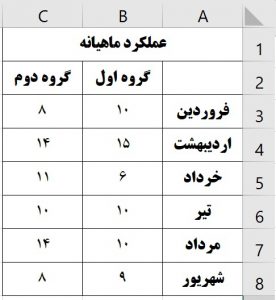
در این مثال عملکرد ماهیانه برای دو گروه از کارکنان و در طول شش ماه گردآوری شده و نشان میدهد که هر گروه ماهانه چه میزان کار انجام داده است.
شما با نگاه کردن به این تصویر با اعداد و حروف زیادی روبهرو میشوید و اگر بخواهید اطلاعات ماهیانه هر گروه را با گروه دیگر مقایسه کنید باید خط به خط آنها را دنبال کنید و باید همه اعداد و حروف را بهدقت بخوانید. شاید این کار برای یک تحلیلگر بسیار ساده باشد، اما اگر بخواهید همین اطلاعات را در یک جلسه ارائه دهید یا اینکه برای رئیستان که سرش شلوغ است به نمایش بگذارید، قطعا برداشت درستی از اطلاعات شما نخواهد شد.
نمودار ابزاری است که همین اعداد را با نمایش گرافیکی بهتر و منظمتر نشان میدهد و کمک میکند خیلی سریع در ذهن مخاطب جای بگیرند. بهعنوان نمونه به تصویر زیر نگاه کنید:
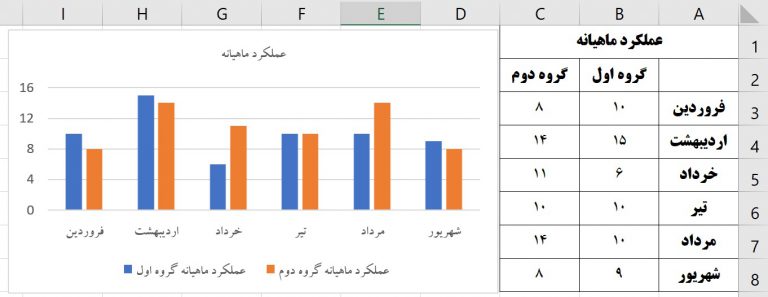
در یک نگاه میتوان متوجه شد که هر ماه کدام گروه عملکرد بهتری داشته است. مثلا در اردیبهشت عملکرد گروه اول بهتر و در مرداد عملکرد گروه دوم خیلی بیشتر از گروه اول است.
برای آشنایی بیشتر با نمودارها تصویر زیر را ببینید:

در این تصویر میتوان بهراحتی عملکرد یک گروه را در ماههای مختلف دید و مقایسه کرد. بهعنوان نمونه گروه اول در اردیبهشت بهترین و در خرداد بدترین عملکرد را داشته است.
نمودارها انواع مختلفی دارند. برای شناخت و رسم آنها میتوانید ویدیوی زیر را مشاهده کنید و مراحل آموزش را قدم به قدم انجام دهید تا یک نمودار حرفهای داشته باشید.
نکته پنجم: نحوه صحیح پرینت گرفتن
شاید یکی از موارد مهم در اکسل که کمتر به آن پرداخته شده همین موضوع پرینت گرفتن باشد. فایلهای اکسل در اکثر موارد و به دلایل مختلف فقط برای نگهداری در کامپیوترها ساخته میشوند. به همین دلیل اکثر کاربران توجهی به صفحهبندی و موارد مشابه برای چاپ اطلاعات ندارند و زمانی که قصد پرینت گرفتن دارند با مشکل مواجه میشوند.
نمایش درست اطلاعات در صفحه مانیتور شاید خیلی مهم باشد، اما نمایش اطلاعات روی برگه چاپی نیز اهمیت ویژهای دارد. زیرا هنگام ارائه اطلاعات بهصورت چاپی، نظم صفحات میتواند تأثیر زیادی در انتقال اطلاعات داشته باشد. ویدیوی زیر به شما کمک میکند تا بتوانید بهترین حالت نمایشی در پرینت را برای اسناد تنظیم کنید.
در بین کاربران تازهکار مایکروسافت اکسل مواردی مشابه مشکلات زیر نیز وجود دارد:
- ناآشنایی با ابزارهای مشترک در تمامی نرمافزارهای آفیس
- مشکل در راست به چپ کردن سند و همچنین تراز کردن سلولها
- تغییر عرض ستونها و ارتفاع سلولها بهاندازه دلخواه
- نشناختن نحوه تایپ چند خط در یک سلول
- بلد نبودن تنظیم بزرگنمایی مناسب در اسناد
- تنظیم دقیق موارد گرافیکی در نمودار
- ناآشنایی با تایپ اعدادی که با صفر شروع میشوند
- ترکیب و تقسیم سلولها
- و ...
که برای دانستن راه حل آنها میتوانید در دوره آچارفرانسه اکسل (تازه کارها) ثبتنام کرده و با دریافت سریع فایلهای آموزشی آن به یک اپراتور حرفهای اکسل تبدیل شوید.
نویسنده: رضا موسویخواه
ویراستار: ریحانه موسوی
منبع: محتوای اختصاصی تهیه شده در وبسایت نکتهیار V 1.0.0
اطلاع از وبینارهای نکتهیار: ایوند/نکتهیار

مطلبی دیگر از این انتشارات
از نکتهیار بپرس: ۳ دلیل برای استفاده نکردن از نرمافزار مایکروسافت اکسل
مطلبی دیگر در همین موضوع
چرا سانسور شدیم؟ (قسمت سوم)
افزایش بازدید بر اساس علاقهمندیهای شما
کیسه صفرا کلابه است یعنی چه؟